Arbeiten mit Standardtext
Sie können Standardtext-Objekte in der Partbox verwenden, um Standardtext hinzuzufügen. Die Grundfunktionen zum Bewegen der Textmarke, Löschen von Textteilen usw. sind gleich wie in den meisten Textverarbeitungsprogrammen.
Einfügen von Text
Sie können Textobjekte auf dieselbe Weise wie andere Notationssymbole einfügen: Bewegen Sie das Textobjekt aus der Partbox an die gewünschte Position in der Notendarstellung. Alternativ können Sie auch das Text-Werkzeug verwenden, um Text einzugeben.

Wählen Sie in der Partbox ein Textobjekt aus.
Wählen Sie eine der folgenden Vorgehensweisen:
Bewegen Sie das Textobjekt aus der Partbox an die gewünschte Position.
Wählen Sie das Text-Werkzeug aus (Tastaturkurzbefehl: "Text-Werkzeug aufrufen") und klicken Sie damit auf die gewünschte Position.
Eine Einfügemarke erscheint nun an dieser Position. (Wenn Sie eines der automatischen Textobjekte gewählt haben, wird der entsprechende Text automatisch eingefügt.)
Geben Sie den Text mit der Computertastatur ein.
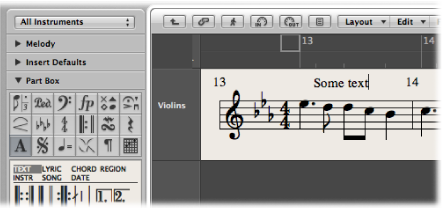
Solange Sie im Texteingabemodus sind (angezeigt durch die blinkende Einfügemarke), können Sie an jeder Position im Textfeld klicken. Sie können Teile des Texts durch Bewegen bei gedrückter Maustaste auswählen und die üblichen Befehle für Ausschneiden, Kopieren und Einfügen anwenden. Drücken Sie den Zeilenschalter oder klicken Sie irgendwo außerhalb des Textfelds, um den Texteingabemodus zu verlassen.
Jedes Textobjekt (ausgenommen Text im Überschriftenbereich, direkt an den Seitenrändern oder außerhalb der Ränder) wird als Meta-Event innerhalb einer bestimmten MIDI-Region an einer bestimmten Taktposition gesichert. Diese Position wird im Info-Text angezeigt, während Sie das Textobjekt einfügen. Text-Events werden auch in der Event-Liste angezeigt, wo Sie zwar ihre Position, aber nicht den Text selbst ändern können.
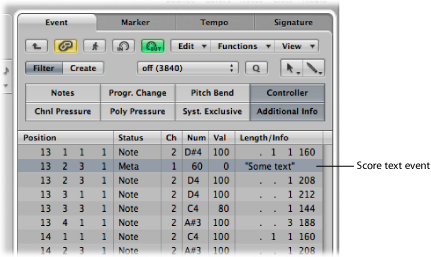
Tipp: Sie können Text gleichzeitig in mehrere Notenzeilen einfügen. Dies ist praktisch, wenn Sie Textanweisungen wie "accelerando al fine" in allen Instrumenten einfügen möchten. Die gleichzeitige Eingabe von Text in mehrere Notenzeilen funktioniert nach demselben Prinzip wie bei anderen Objekten. (Siehe Gleichzeitiges Einfügen von Objekten in mehrere Regionen.)
Bearbeiten von Text
Im Allgemeinen können Sie Textobjekte in derselben Weise bearbeiten wie andere Objekte (siehe Allgemeine Bearbeitung im Notations-Editor). Wenn ein Textobjekt ausgewählt ist, können Sie seine Parameter in der Event-Parameterbox verändern. Wenn Sie den Text selbst bearbeiten möchten, klicken Sie entweder mit dem Text-Werkzeug darauf oder doppelklicken Sie mit dem Pfeil-Werkzeug darauf. Die blinkende Einfügemarke wird angezeigt.
Wählen Sie "Text" > "Schriften" und stellen Sie im angezeigten Fenster "Schriften" die Eigenschaften ein.
Einstellen spezieller Parameter für Textobjekte
Wenn ein Textobjekt ausgewählt ist, können Sie in der Event-Parameterbox die folgenden Optionen bearbeiten:

- Zahlenwert "Zeile": Ist nur in mehrzeiligen Zeilenformaten von Bedeutung. Damit wird bestimmt, welcher Notenzeile des Formats das Textobjekt zugewiesen wird. Der Parameter "Vertikale Position" bestimmt den vertikalen Abstand von der obersten Linie der Notenzeile. Der Parameter "Horizontale Position" bestimmt die grafische horizontale Abweichung des ausgewählten Textobjekts von seiner eigentlichen Taktposition (unter Berücksichtigung des Parameters "Ausrichtung").
- Markierungsfeld "Gesangstext": Definiert das Textobjekt als "Lyric-Event" (Gesangstext). Wenn ein Lyric-Event an der gleichen Taktposition wie eine Note platziert wird (darüber oder darunter), wird der horizontale Abstand zu den vorhergehenden und nachfolgenden Noten automatisch erweitert, um ausreichend Platz für den Text zu schaffen.
Verwenden von Musik-Symbolzeichensätzen
Musik-Symbolzeichensätze enthalten keine Buchstaben. Sie enthalten nur musikalische Symbole, z. B. spezielle Symbole für Perkussion. Sie können Textobjekte, denen als Schrift ein Musik-Symbolzeichensatz zugewiesen wurde, dazu nutzen, derartige Symbole zu erzeugen und beliebig in die Notendarstellung einzufügen.
Textformate
Allen Textelementen werden mit dem Parameter Stil benutzerdefinierbare Textformate zugewiesen. Ein Textformat enthält alle Textattribute wie Schrift, Größe und Stil, wodurch Sie die Zeit und den Aufwand sparen, welche notwendig wären, um all diese Einstellungen jedes Mal beim Einfügen eines neuen Textobjekts einzeln vorzunehmen.
Das Fenster "Textformate"
Alle Textformate, die im Projekt verwendet werden, sind im Fenster "Textformate" aufgelistet. In diesem Fenster können Sie bestehende Textformate verändern oder neue erzeugen.
Wählen Sie im Notations-Editor "Text" > "Textformate".
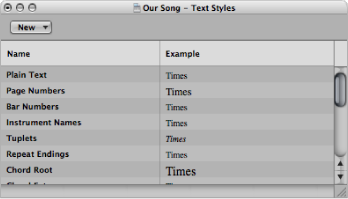
Die ersten 15 Zeilen enthalten die voreingestellten Textformate, die in jedem Projekt existieren (diese können jedoch nach Belieben verändert werden). Darunter sind die benutzerdefinierten Textformate aufgelistet. Benutzerdefinierte Textformate werden in der Projektdatei gesichert, wodurch sie in jedem Projekt unterschiedlich sein können.
In jeder Zeile wird der Name und ein Beispiel für die Darstellung des Textformats angezeigt. Ein Doppelklick auf eines der Beispiele öffnet das Schriften-Fenster, wo Sie das soeben ausgewählte Textformat bearbeiten können (sowohl die voreingestellten als auch die benutzerdefinierten Formate). Dafür stehen alle auf Ihrem System installierten Schriften zur Auswahl.
Voreingestellte Textformate
Die voreingestellten Textformate wurden für bestimmte Textelemente entworfen und werden automatisch zugewiesen, wenn solche Textelemente eingefügt werden.
- Reiner Text: Dies ist die Standardeinstellung für normalen Text.
- Seitennummern, Taktnummern, Instrumentennamen: Die Textformate für die automatische Seiten- und Taktnummerierung bzw. für die Darstellung der Instrumentennamen im Notenbild (siehe Einstellungen "Nummern & Namen). Diese Formate können auch im Bereich "Nummern & Namen" des Projekteinstellungsfensters für Notation bearbeitet werden ("Ablage" > "Projekteinstellungen" > "Notation"). Änderungen in einem der beiden Fenster werden automatisch im anderen Fenster übernommen und betreffen das gesamte Projekt.
- N-Tolen: Dieses Textformat wird für die Ziffern in allen Triolen und anderen N-Tolen verwendet.
- Wiederholungen: Dieses Textformat gilt für alles, was in den Textfeldern von Wiederholungsklammern geschrieben wird (im Normalfall nur Nummern, aber bei Bedarf auch Text).
- Akkord-Grundton, Akkord-Erweiterung: Wird bei der Darstellung von Akkordsymbolen angewendet. "Grundton" umfasst den Grundton und optional den Basston in Akkordsymbolen. "Akkord-Erweiterung" wird für alle übrigen Noten verwendet.
- Mehrfachpausen: Das Textformat für die Zahl über den Mehrfachpausen-Symbolen.
- Tabulatur-Noten: Wird für die Bundnummern in Gitarrentabulaturen verwendet. (Siehe Einstellungen "Tabulatur.)
- Temposymbole: Wird für die Ziffern in Temposymbolen verwendet. (Siehe Tempo- und Swing-Symbole in der Partbox.)
- Oktavierungssymbole: Wird bei der Darstellung von Oktavierungssymbolen angewendet. (Siehe Einstellungen "Schlüssel, Takt- und Tonart.)
- Namen in Notenköpfen: Wird zur Darstellung von Notennamen in Notenköpfen verwendet.
- Gitarren-Griffdiagramme: Wird bei der Darstellung der Fingernummern in Gitarren-Griffdiagrammen verwendet.
- Gitarrentechniken: Wird bei der Darstellung von Symbolen für gitarrespezifische Spielanweisungen verwendet.
- Fingersätze für Gitarre: Wird bei der Darstellung von Fingerbezeichnungen in Griffdiagrammen für Gitarre verwendet.
Arbeiten mit Textformaten
Sie können Textformate erzeugen, zuweisen und importieren.
Wählen Sie im Textformat-Fenster "Neu" > "Neues Textformat".
Ganz unten in der Textformatliste erscheint eine neue Zeile, wo Sie nun die Eigenschaften des neuen Textformats festlegen können. Der Name eines neuen Textformats kann im Texteingabefeld bearbeitet werden, das sich nach einem Doppelklick auf den Namen in der entsprechenden Zeile öffnet.
Wählen Sie das Textobjekt aus.
Wählen Sie ein Textformat aus dem Einblendmenü "Stil" in der Event-Parameterbox.
Wählen Sie eine der folgenden Vorgehensweisen:
Wählen Sie "Ablage" > "Projekteinstellungen" > "Projekteinstellungen importieren" (voreingestellter Tastaturkurzbefehl: Wahl-Befehl-I).
Klicken Sie auf die Taste "Projekteinstellungen" in der Symbolleiste des Arrangierfensters und wählen dann "Einstellungen importieren".
Klicken Sie auf den Titel "Übersicht" im Medien-Bereich.
Navigieren Sie zur gewünschten Projektdatei und wählen Sie sie aus.
Klicken Sie auf die Taste "Importieren".
Hinweis: Wenn Sie die Einstellungen mithilfe der "Übersicht" im Medien-Bereich importieren, müssen Sie auch auf die Taste "Projekteinstellungen importieren" klicken, die erscheint, nachdem Sie auf die Taste "Importieren" klicken.
Im Fenster "Einstellungen importieren" aktivieren Sie das Markierungsfeld "Textformate".
Klicken Sie auf die Taste "Importieren".
Die Textformateinstellungen werden nun in das aktive Projekt importiert.
Arbeiten mit globalem Text
Globale Textobjekte erscheinen in allen Notationssets eines Projekts (Partitur, Einzelstimmen usw.), obwohl sie nur ein einziges Mal eingefügt werden.
Notationssets bestimmen, welche Spuren (und somit Instrumente) in einer Partiturdarstellung enthalten sind. Jedes Projekt kann beliebig viele Notationssets enthalten. Einzelheiten zu Notationssets finden Sie unter Verwenden von Notationssets zum Erzeugen von Partituren und Einzelstimmen.
Die Position globaler Texte ist nicht (wie bei normalen Textobjekten) durch Taktpositionen definiert, sondern durch ihre grafische Position auf der auszudruckenden Seite. Aufgrund dessen kann globaler Text nur in der Seitenansicht eingefügt und dargestellt werden. Das naheliegendste Beispiel für ein globales Textobjekt ist der Name des Stücks (in der Titelzone auf der ersten Seite).
Fügen Sie Text in einen der folgenden Seitenbereiche ein:
In der Titelzone (deren Höhe Sie unter "Layout" > "Globale Layouteinstellungen" festlegen).
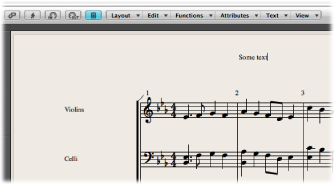
Außerhalb oder direkt an einer der Seitenrandlinien.
Textobjekte, die direkt in einen dieser Seitenbereiche eingefügt werden, werden automatisch als global definiert.
Nach dem Einfügen in einen der Randbereiche kann globaler Text an jede beliebige Stelle auf der Seite bewegt werden.
Verwenden Sie das Layout-Werkzeug, um globale Textobjekte vertikal und horizontal zu verschieben.
Verwenden Sie das Zeiger-Werkzeug, um globale Textobjekte vertikal zu verschieben.
Halten Sie die Umschalttaste gedrückt und verwenden Sie dann das Zeiger-Werkzeug, um globale Textobjekte vertikal und horizontal zu verschieben.
Wenn ein Textobjekt ausgewählt ist, enthält die Event-Parameterbox einige zusätzliche Parameter:
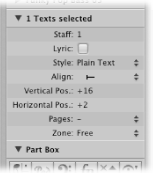
- Einblendmenü "Seiten": Definiert die Seiten, auf denen das globale Textobjekt dargestellt wird. Sie können zwischen den folgenden Optionen auswählen:
- 1: Der Text wird nur auf der ersten Seite dargestellt.
- 2: Der Text wird auf allen Seiten außer der ersten dargestellt.
- ungerade: Der Text wird auf allen Seiten mit ungeraden Nummern dargestellt.
- gerade: Der Text wird auf allen Seiten mit geraden Nummern dargestellt.
- All: Der Text wird auf allen Seiten dargestellt.